Beberapa waktu terakhir sering muncul iklan GSM 3 dengan produk koneksi internet unlimited dengan tarif mulai 25 ribu per bulan ditambah pajak 10% dengan quota 500MB. Dengan tarif sebesar itu (27.500 sebulan) memang cukup menarik bahkan bisa dikatakan tarif paling murah untuk saat ini.
Saya mencoba untuk mencari informasi lebih lanjut tentang produk internet unlimited GSM 3 dari PT. Hutchison ini, apakah ada catatan tertentu yang belum diinformasikan atau terlewatkan. Dari informasi yang saya peroleh memang ada beberapa informasi yang belum disampaikan, antara lain tentang kecepatan yang ditawarkan, yaitu kecepatan menyesuaikan dengan jaringan GSM 3 yang ada di setiap daerah (untuk HSDPA tersedia di kota Jakarta dan Surabaya, sedangkan 3G selain dua kota tersebut ditambah lagi kota Denpasar, itu informasi berdasar website resmi GSM 3, sedangkan untuk kota lain tersedia jaringan EDGE atau 2,5G).
Untuk jatah bandwidth mengikuti paket yang kita pilih, jika kita masih dalam batas quota maka kecepatan yang kita peroleh adalah sesuai dengan jaringan yang kita dapatkan (HSDPA, 3G, atau EDGE), lewat dari quota maka kecepatan akan diturunkan menjadi maksimal 64 kbps (berlaku untuk semua paket).
Untuk pendaftaran cukup mudah, kita hanya perlu melakukan registrasi dengan mengirimkan sms, ketik MAU (spasi) 500MB kirim ke 234
Tarif Lainnya adalah:
35 ribu quota 1GB
50 ribu quota 2GB
dan 99 ribu quota 3GB
Ada lagi informasi yang belum disampaikan baik di iklan ataupun di website resmi GSM 3, yaitu setelah kita melakukan registrasi bukan berarti kita sudah bisa berinternet unlimited, tapi tunggu sampai kita mendapatkan jawaban balik (reply) yang menyatakan bahwa paket internet yang kita pilih sudah aktif dan juga informasi penggantian APN, username, dan password dengan 3data untuk mendapatkan kecepatan HSPA (High Speed Packet Access) di wilayah tertentu yang dengan jaringan yang mendukung.
Masa aktif dari paket internet ini adalah 30 hari dengan perpanjangan otomatis (selama sisa pulsa mencukupi), jika sisa pulsa tidak mencukupi maka otomatis paket akan diperpanjang dengan paket dibawah paket yang kita pilih sebelumnya, inipun jika sisa pulsa mencukupi. Jadi jika kita sebelumnya menggunakan paket 3GB (99 ribu) dan pada akhir masa aktif sisa pulsa kita hanya 30 ribu misalnya, maka paket kita akan diperpanjang dengan paket 500MB.
Catatan tambahan:
Ada beberapa kasus dimana pulsa kita terpotong sekitar 555 rupiah setiap harinya. Potongan ini bukan karena internet unlimited yang kita gunakan, tapi dari tarif murah Tri (biasanya terjadi pada perdana 3 “Super Tri”). Supaya pulsa kita tidak terpotong setiap harinya, maka kita harus melakukan migrasi tarif ke tarif normal (Tariff bayar 1), untuk informasi migrasi tarif ini bisa dilihat di website Tri. Otomatis semua pulsa bonus yang kita miliki akan hilang setelah kita melakukan migrasi ini, tapi migrasi tarif ke tarif normal ini tidak mempengaruhi paket internet unlimited yang kita gunakan (informasi ini saya dapatkan dari CS GSM 3, karena saya sendiri juga mengalami kasus sama dimana pulsa saya terpotong 555 rupiah stiap harinya.
===========================================================
Cara untuk mengetahui sisa Quota Internet Unlimited-3 sebenarnya sangat mudah, Tinggal kirim SMS aja ke 234 Dengan format INFO
==========================================================
Percepat Koneksi Internet Unlimited Three dengan APN "Internet
“Klo Koneksinya agak lambat Coba ganti APNnya gan”.
Dan buat kamu yang mengalami nasib seperti saya, Silahkan dicoba.
APN: internet
Username dan password: 3data
Tapi saya kagak menjamin ini akan berhasil lho! Karna Lokasi dan faktor keburuntungan adalah penentunya
=======================================================
Cara berhenti langanan internet 3 (tri – three)
Sebelumnya kita sudah memberikan Cara Internetan Pakai Kartu tri / Three , Mungkin Ada salah satu diantar pengguna internet tri merasa kecewa karena Kecepatan internet tri sangat Lemot, dan Quota tri yang cukup sedikit, apa akhirnya memutuskan sebuha keputusan yaitu untuk berhenti berlanganan internet 3 (tri – three).
Langsung saha Simak Cara Berhenti Internetan Kartu tri :
Untuk cara berhenti berlangganan internet unlimited kartu 3 ( Three / Tri ), cukup kirim SMS ke 234 dengan format STOP
Selamat mengunakan Internetan yang lain…






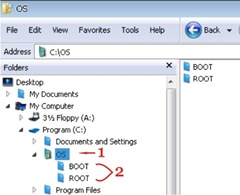
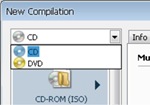
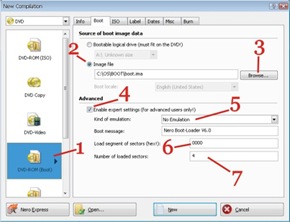
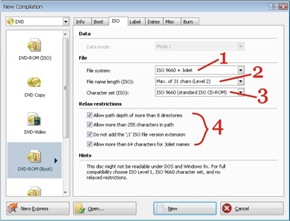
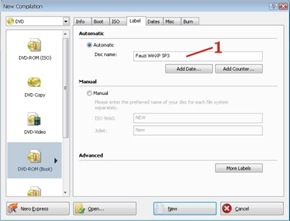
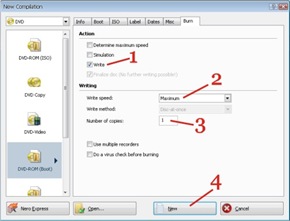
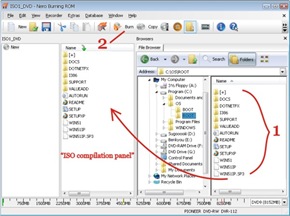
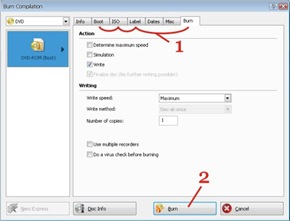
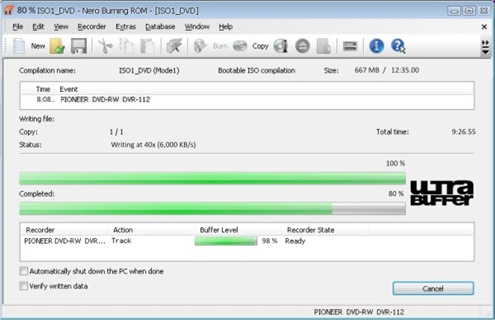
 “Please Buy Original Product Only”
“Please Buy Original Product Only”